当您双击桌面上的“此电脑”,尝试访问承载着操作系统和核心文件的C盘时,却毫无反应,或者弹出一个令人费解的错误提示,这种“系统c盘无法打开”的窘境无疑会让人心生焦虑,C盘作为Windows系统的“心脏”,其无法访问通常预示着从软件冲突到硬件故障的多种潜在问题,不必过度恐慌,大多数情况下,这个问题可以通过系统性的排查得到解决。

症状与可能原因分析
在着手解决之前,我们先来理解“系统c盘无法打开”可能伴随的具体症状及其背后的常见原因。
- 常见症状:
- 双击C盘图标无任何反应。
- 双击后弹出错误窗口,提示“访问被拒绝”、“位置不可用”、“参数不正确”或“文件或目录损坏且无法读取”。
- 电脑运行异常缓慢,资源管理器频繁卡死或重启。
- 潜在原因:
- 文件系统错误: 这是最常见的原因,非正常关机、突然断电或程序崩溃都可能导致C盘的文件系统结构(如NTFS)出现逻辑错误。
- 病毒或恶意软件感染: 某些恶意程序会通过修改注册表或劫持磁盘驱动,阻止用户访问系统分区,以保护其自身不被清除。
- 硬盘驱动器故障: 无论是机械硬盘的物理坏道还是固态硬盘的闪存损耗,都可能导致分区信息丢失或损坏,从而使系统无法读取C盘。
- 驱动程序问题: 存储控制器驱动(如SATA、RAID驱动)出现问题或版本不兼容,也可能导致系统无法正确识别和访问硬盘。
- 系统文件损坏: 关键的Windows系统文件如果丢失或损坏,会影响包括磁盘管理在内的许多核心功能。
解决方案:从简到繁,逐步排查
面对“系统c盘无法打开”的故障,我们应遵循从简单到复杂的原则进行修复,避免不必要的操作。
第一步:基础检查与外部因素排除
- 重启电脑: 这是最简单却往往有效的第一步,重启可以清除临时的软件冲突和内存错误。
- 全面病毒扫描: 进入安全模式(开机时连续按F8或Shift+重启选择),在安全模式下运行安装的杀毒软件进行全盘扫描,以排除病毒干扰。
第二步:运用系统内置工具修复
如果基础检查无效,我们需要借助Windows强大的内置修复工具。
检查并修复磁盘错误(CHKDSK):
这是修复文件系统错误的首选工具。- 以管理员身份打开命令提示符(在开始菜单搜索“cmd”,右键点击“命令提示符”选择“以管理员身份运行”)。
- 在打开的黑色窗口中,输入命令
chkdsk C: /f /r并按回车。 - 系统会提示“无法锁定当前驱动器”,并询问是否要在下次系统重新启动时安排此卷的检查,输入
Y并回车。 - 重启电脑,系统会在启动过程中自动进行磁盘检查和修复,这个过程可能需要较长时间,请耐心等待。
运行系统文件检查器(SFC)和DISM:
如果问题源于系统文件损坏,这两个工具是救星。
- 同样以管理员身份打开命令提示符。
- 首先输入
sfc /scannow并回车,该命令会扫描并修复受保护的系统文件。 - 如果SFC无法修复,接着运行DISM工具,依次输入以下命令:
DISM /Online /Cleanup-Image /CheckHealthDISM /Online /Cleanup-Image /ScanHealthDISM /Online /Cleanup-Image /RestoreHealth
- 完成后,再次运行
sfc /scannow以确认修复效果。
第三步:高级诊断与操作
若上述方法依旧无效,可以尝试更深入的检查。
磁盘管理状态检查:
右键点击“开始”按钮,选择“磁盘管理”,在右侧的磁盘列表中查看C盘的状态。- 正常: 显示为“健康(主分区)”。
- RAW: 表示分区格式损坏,数据可能还在,但需要使用专业数据恢复软件找回。
- 未分配: 分区信息完全丢失,情况比较严重。
- 脱机: 右键点击选择“联机”即可。
下表概括了不同状态的可能应对策略:
| 磁盘状态 | 可能原因 | 应对策略 |
|---|---|---|
| 健康(主分区) | 文件系统或系统文件错误 | 运行CHKDSK, SFC, DISM |
| RAW | 分区表严重损坏 | 使用数据恢复软件(如EaseUS, DiskGenius) |
| 未分配 | 分区信息丢失 | 同上,数据恢复后需重建分区 |
| 脱机 | 磁盘被手动设置为脱机 | 右键点击选择“联机” |
- 系统还原:
如果您之前创建过系统还原点,这是一个将系统恢复到之前正常状态的绝佳方法,在开始菜单搜索“创建还原点”,打开系统属性窗口,点击“系统还原”并按照向导操作。
预防与小编总结
“系统c盘无法打开”是一个警示信号,提醒我们数据安全的重要性,为避免未来再次发生此类问题,建议养成以下习惯:
- 定期备份: 将重要文件定期备份到移动硬盘或云端,这是数据安全的最后一道防线。
- 规范操作: 避免强制关机,使用稳定的电源。
- 保持系统更新: 及时安装Windows安全补丁和驱动程序更新。
- 使用可靠的安全软件: 保持杀毒软件开启并定期更新。
如果所有软件层面的方法都无法解决问题,且您听到硬盘发出异常的“咔哒”声,那么很可能是硬件故障,此时应立即停止通电,并寻求专业的数据恢复服务,以免对盘片造成二次损伤,面对系统故障,冷静分析、按部就班是解决问题的关键。

相关问答FAQs
Q1:如果C盘无法打开,我该如何紧急备份里面的重要文件?
A:当C盘在当前系统下无法访问时,您可以尝试以下两种方法来备份数据:
- 进入Windows恢复环境(WinRE): 通过强制关机两次(开机过程中长按电源键关闭)来触发自动修复,选择“高级选项”->“疑难解答”->“高级选项”->“命令提示符”,在命令提示符中,您可能需要手动加载C盘(输入
notepad.exe打开记事本,通过“文件”->“打开”浏览文件,这相当于一个简易的文件管理器),然后将文件复制到U盘或其他分区。 - 使用PE启动盘: 制作一个WinPE启动U盘(可使用微PE、老毛桃等工具),从U盘启动电脑,PE系统自带了完整的文件管理器,可以像正常系统一样访问您电脑上的所有硬盘,方便地将C盘的重要文件复制出来。
Q2:运行chkdsk C: /f /r命令会删除我的文件吗?
A:通常情况下,chkdsk命令不会删除您的文件,它是一个修复工具,主要作用是检查并修复磁盘文件系统的逻辑错误和坏道。/f参数用于修复磁盘上的错误,/r参数用于查找坏扇区并恢复可读取的信息,它的目标是“修复”而非“删除”,在极少数情况下,如果文件损坏得非常严重,以至于chkdsk无法将其复原,它可能会将这些无法修复的文件片段“隔离”或放入一个名为FOUND.000的文件夹中(以.CHK文件形式存在),虽然在运行前进行备份是最稳妥的做法,但chkdsk本身的设计初衷是保护数据而非清除数据。
【版权声明】:本站所有内容均来自网络,若无意侵犯到您的权利,请及时与我们联系将尽快删除相关内容!

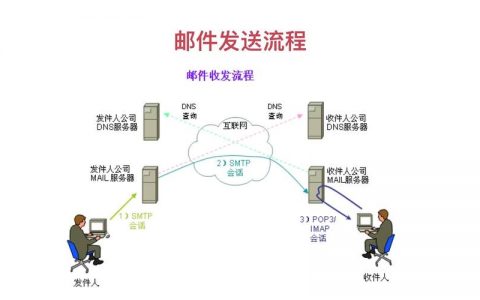




发表回复